Herstel alle gegevens van uw iOS-apparaten, iTunes en iCloud-back-up.
Hoe u snel en veilig een back-up van uw contacten op de iPhone kunt maken
Het maken van een back-up van uw iPhone-contacten is essentieel om te voorkomen dat u belangrijke informatie verliest in het geval dat uw apparaat verloren gaat, beschadigd raakt of wordt vervangen. Wanneer u deze onverwachte situaties tegenkomt, kunnen back-ups u helpen uw contacten naadloos te herstellen. Dit bericht leidt u door verschillende betrouwbare methoden voor het maken van een back-up van contacten. Door deze stappen te volgen om een back-up te maken van contacten op uw iPhone, beschermt u uw contactenlijst en zorgt u ervoor dat ze veilig en toegankelijk blijven.
Gidslijst
De beste manier om contacten op een iPhone te back-uppen Hoe u contacten op de iPhone kunt back-uppen via iCloud Hoe u contacten op de iPhone kunt back-uppen met iTunes Hoe u contacten op de iPhone kunt back-uppen naar GmailDe beste manier om contacten op een iPhone te back-uppen
Als u uw contacten op uw iPhone op de snelste en veiligste manier wilt back-uppen, 4Easysoft iOS-gegevensback-up en -herstel is de meest betrouwbare keuze. Of u nu uitkijkt naar een stabiele verbinding voor snelle overdracht, of naar herstel enkele per ongeluk verwijderde contacten op uw iPhone, 4Easysoft iOS Data Backup and Restore kan aan uw behoeften voldoen. Hier leest u hoe u 4Easysoft iOS Data Backup and Restore kunt gebruiken om u te helpen bij het maken van een back-up van contacten op uw iPhone:

Maak snel en volledig een back-up van de contacten op uw iPhone.
Bekijk de contactgegevens op uw computer.
Herstel enkele per ongeluk verwijderde contacten op uw iPhone.
Stabiele verbinding om de originele gegevens op uw iPhone te beveiligen.
100% Veilig
100% Veilig
Stap 1Start 4Easysoft iOS Data Backup and Restore, sluit uw iPhone aan via de USB-kabel. Klik op de knop "iOS Data Backup".

Stap 2
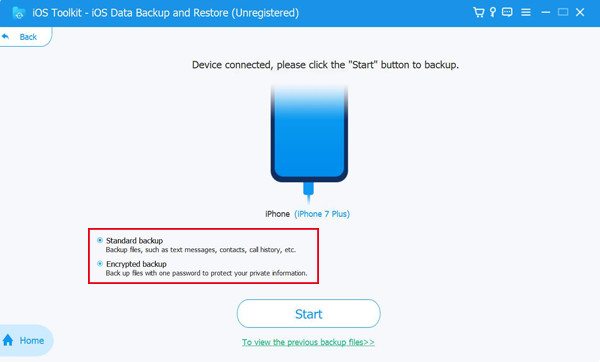
Stap 3Klik op het tabblad ‘Toepassing’ op de knop ‘Contacten’ en vervolgens op de knop ‘Volgende’ om een back-up te maken van de contacten op uw iPhone.

Hoe u contacten op de iPhone kunt back-uppen via iCloud
Apple biedt u ook een ingebouwde oplossing voor het maken van een back-up van contacten op uw iPhone. Met iCloud kunt u automatisch een back-up maken van uw contactgegevens en deze synchroniseren met alle Apple-apparaten die aan hetzelfde account zijn gekoppeld, zoals contacten synchroniseren van je iPhone naar je MacBovendien zorgt het ervoor dat wijzigingen (zoals het toevoegen of verwijderen van contactpersonen) in realtime worden bijgewerkt.
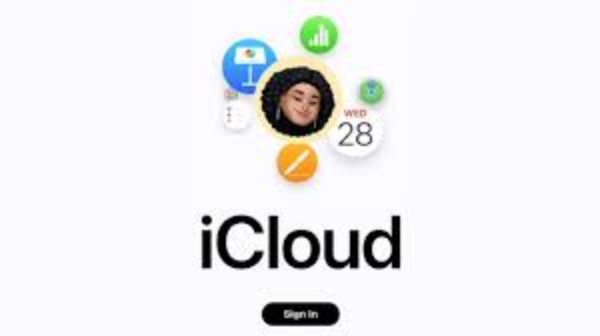
iCloud is echter beperkt in opslagruimte en er kan een abonnement nodig zijn voor meer dan de gratis 5 GB aan ruimte. Zorg er bij het gebruik van deze optie voor dat uw apparaat is verbonden met een stabiel wifi-netwerk en is ingelogd op uw Apple ID. Over het algemeen biedt iCloud een eenvoudige en veilige manier om uw contactgegevens te beschermen, met name voor gebruikers die zijn ingebed in het Apple-ecosysteem. Als u wilt weten hoe u contacten op uw iPhone kunt back-uppen via iCloud, volgt u deze eenvoudige stappen:
Stap 1Open ‘Instellingen’ en scrol omlaag om de knop ‘Apps’ te vinden en erop te tikken.
Stap 2Tik op de knop ‘iCloud’ en ga naar de interface ‘Alles weergeven’ om de back-upsituatie te controleren.
Stap 3Controleer of de knop 'Contacten' groen is. Als dat niet het geval is, tikt u erop om een back-up te maken van de contacten op uw iPhone via iCloud.
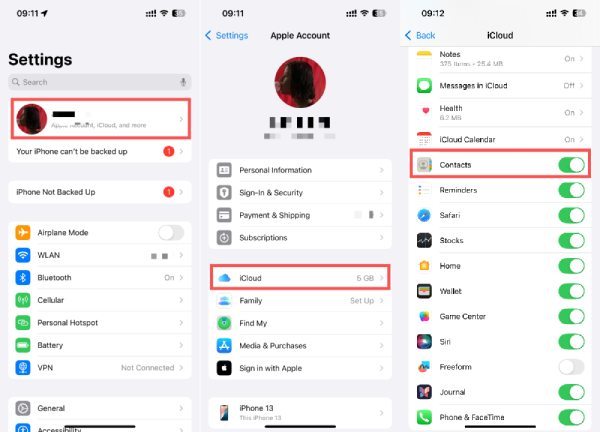
Hoe u contacten op de iPhone kunt back-uppen met iTunes
Contacten op een iPhone back-uppen met iTunes is een betrouwbare offline methode, vooral voor degenen die niet graag cloudopslag gebruiken. Voordat u begint, moet u een USB-datakabel voorbereiden en uw iPhone stabiel aansluiten op een computer waarop iTunes is geïnstalleerd en die is bijgewerkt naar de nieuwste versie. Een van de belangrijkste voordelen van iTunes is dat het een volledige back-up van uw iPhone kan maken, inclusief contacten, zonder dat u internet of cloudopslag nodig hebt.
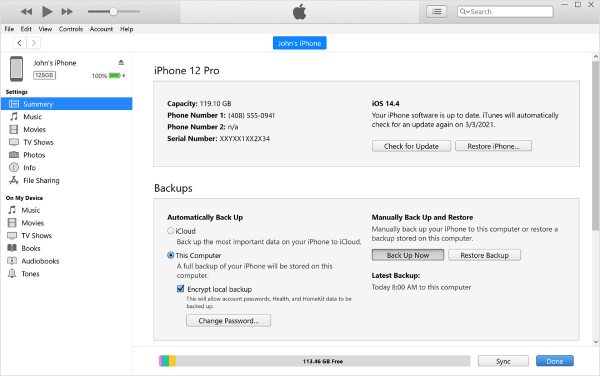
Toch vinden veel mensen het lastig om handmatig contacten op een iPhone te back-uppen, zowel omdat contacten vaak worden bijgewerkt als omdat computers niet handig zijn om te bedienen. Tegelijkertijd zal het herstellen van contacten van iTunes back-up de huidige gegevens op het apparaat overschrijven, wat misschien niet geschikt is als u alleen specifieke contacten wilt ophalen. Hier leest u hoe u contacten op uw iPhone kunt back-uppen met iTunes:
Stap 1Start iTunes en verbind uw iPhone via de USB-kabel met de computer.
Stap 2Klik op de knop ‘Apparaat’ en vervolgens op de knop ‘Info’ om de samenvattende informatie over uw iPhone te bekijken.
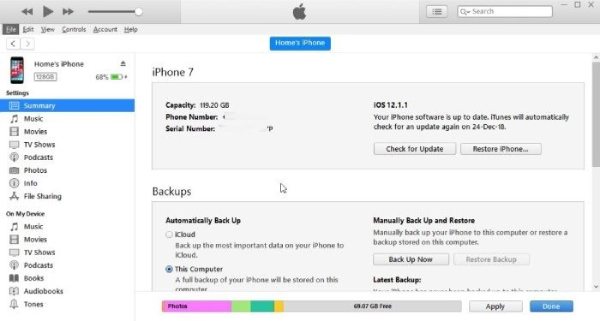
Stap 3Nadat u de contacten hebt geselecteerd die u op uw iPhone wilt back-uppen, klikt u op de knop 'Maak nu een back-up'.
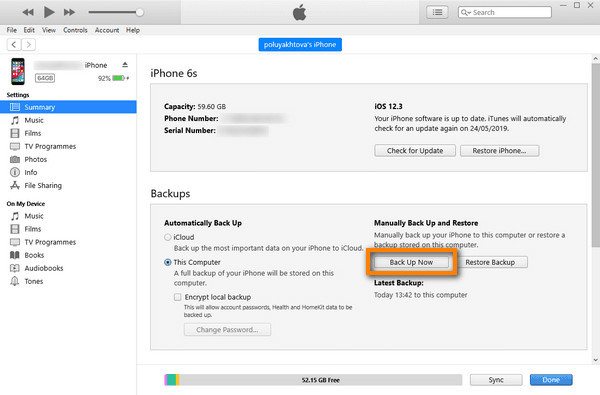
Hoe u contacten op de iPhone kunt back-uppen naar Gmail
Contacten back-uppen van iPhone naar Gmail is een effectieve methode voor gebruikers die contacten willen synchroniseren tussen meerdere apparaten of willen wisselen tussen iOS en Android. Voordat u begint, moet u ervoor zorgen dat u een Gmail-account en een stabiele internetverbinding hebt. Een van de grootste voordelen van deze methode is dat uw contacten continu worden gesynchroniseerd met Gmail, zodat u ze kunt openen vanaf elk apparaat dat is aangemeld bij uw Google-account, zelfs contacten overzetten van een iPhone naar een iPhone zal geen probleem meer zijn.
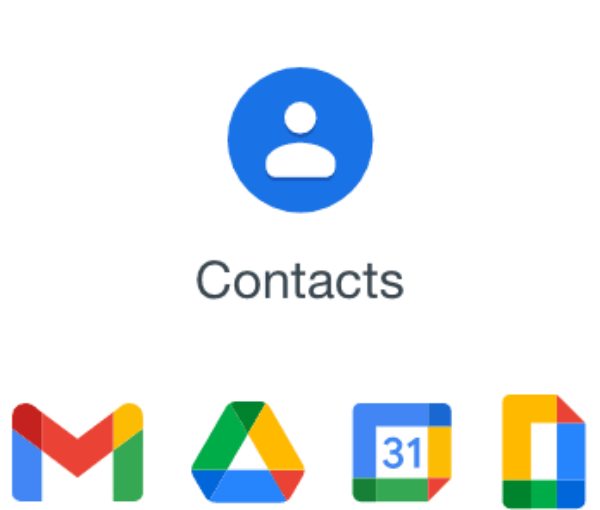
Deze cloudgebaseerde methode zorgt ervoor dat u uw contacten niet verliest, zelfs niet als u van apparaat wisselt. Sommige gebruikers maken zich echter zorgen over de privacy bij het opslaan van persoonlijke gegevens op Google, omdat u mogelijk op meerdere plekken of op meerdere apparaten op hetzelfde account moet inloggen, met het risico op privacylekken. Hier leest u hoe u contacten op een iPhone kunt back-uppen naar Gmail:
Stap 1Ga naar icloud.com en log in met je Apple ID om toegang te krijgen tot je contacten. Klik vervolgens op de knop "Export vCard" onder "Settings".
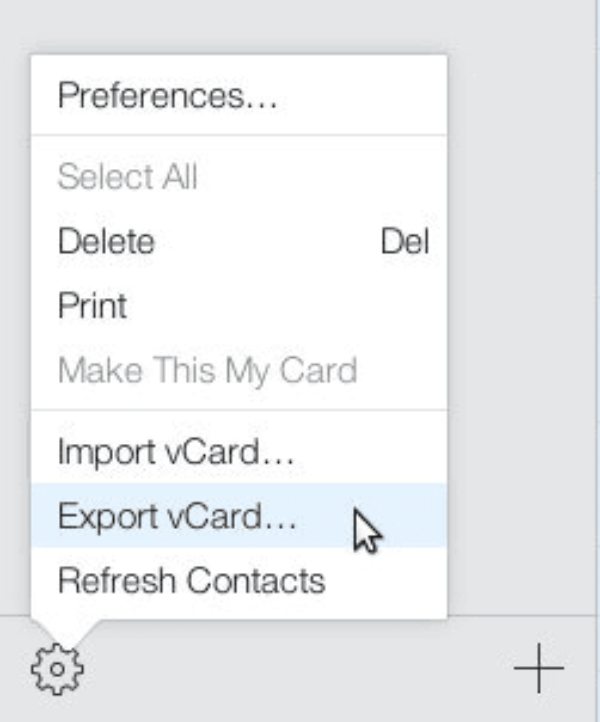
Stap 2Open Gmail op uw pc, klik op de knop 'Contactpersonen importeren' en selecteer een bestand op uw computer.
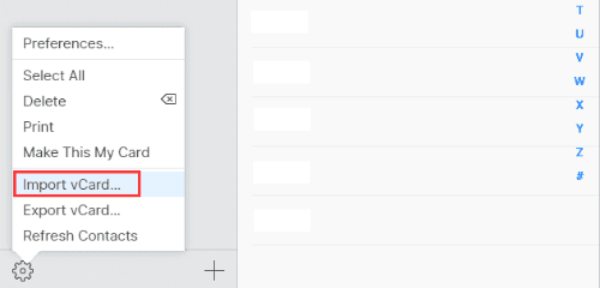
Stap 3
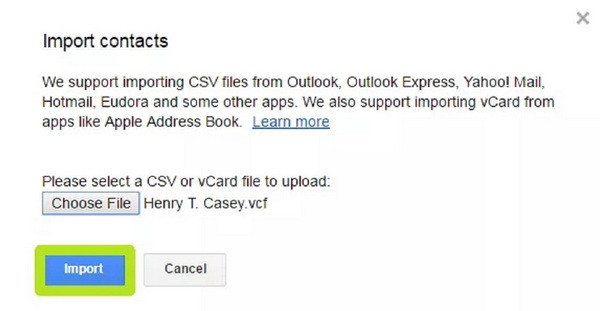
Conclusie
Het maken van een back-up van uw contacten is essentieel om ervoor te zorgen dat u geen waardevolle informatie verliest als uw iPhone beschadigd raakt of verloren gaat. Dit bericht biedt u alle methoden om uw contacten veilig en beveiligd op te slaan. Overweeg natuurlijk om voor de beste beveiliging te downloaden en te proberen 4Easysoft iOS-gegevensback-up en -herstel gratis, zodat u altijd toegang heeft tot uw gegevens wanneer u ze nodig hebt.
100% Veilig
100% Veilig



